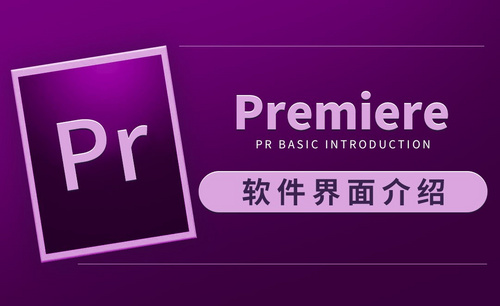剪辑软件pr
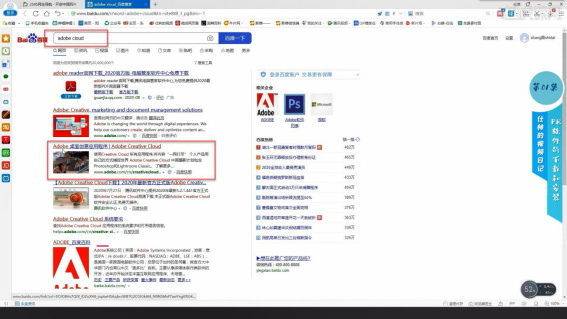
我们知道pr是剪辑的软件,一些专业的剪辑人士必须掌握的一款软件,但是想要学习这款软件之前,要下载好安装到电脑上,今天小编就来分享给大家剪辑软件pr下载和安装方法,快来一起学习吧!
1.打开百度,在搜索栏里搜索adobe cloud,找到Adobe桌面创意应用程序并点击进入。
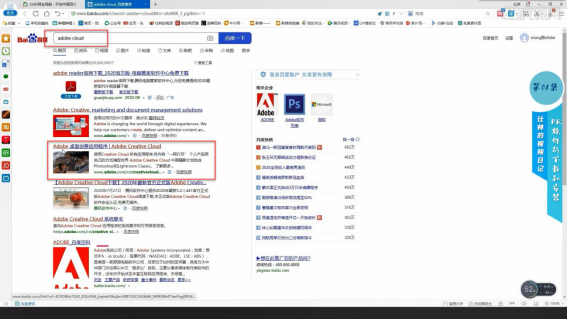
2.进入页面后,点击【支持】,选择【下载和安装】。
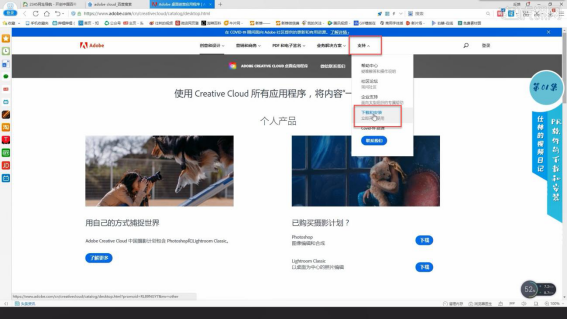
3.找到【Creative Cloud】并点击下载,下载好【Creative Cloud】后,可以在弹出的窗户下载PR。

4.打开【此电脑】,选择C盘以外的盘,如D盘,在D盘内新建一个文件,命名为PR软件安装。

5.将PR的安装包保存到文件【PR软件安装】中,选中PR的安装包,鼠标右击选择【解压到当前文件夹】。

6.解压好后,点击进入解压后的文件夹,双击【Set-up】,然后在弹出窗口点击继续。

7.点击【语言】-【简体中文】,再点击【位置】-【更改位置】,找到【PR软件安装】文件,点击确定;调整好后点击继续。
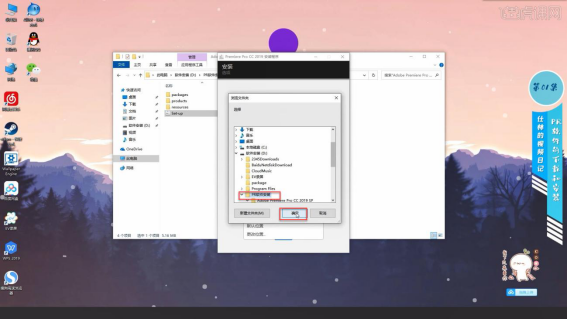
8.安装成功后,打开【PR软件安装】文件,点击【Adobe Premiere Pro CC】,选择应用程序【Adobe Premiere Pro】,鼠标右击选择【发送到】-【桌面快捷方式】。

9.最后,我们就安装成功了。

到这里小编就把剪辑软件pr下载和安装方法分享完成了,根据上方的操作步骤就可以安装成功了,想要自学的小伙伴们快去下载安装吧,开启畅游PR软件之旅,最后小编祝大家都可以熟练的掌握这款软件,使用它剪辑出更多精彩的视频。
本篇文章使用以下硬件型号:联想小新Air15;系统版本:win10;软件版本:Adobe Premiere Pro 2019。
你们在做视频的时候最经常使用的软件是什么?小编最常用到的是Adobe Premiere Pro,这款软件是目前市面上功能最强大的视频剪辑软件之一,被众多影视人认可。那么,你知道pr具体该怎么使用吗?其实很简单,今天,小编就来为你详细介绍一下做视频的软件pr的使用。
1.PR软件最上面的是工具栏,基本操作按钮都在这上面一栏。

2.工具栏下面左边这里是空白面板,我们要剪辑的素材都是拖拽到此。
3.当我们选中某个素材,在这里的效果控件区,对素材位置、透明度及速度进行设置。

4.下面这里是对音频与视频效果控制的区域,右边是历史记录,我们可以选择退回到过去的某一步。
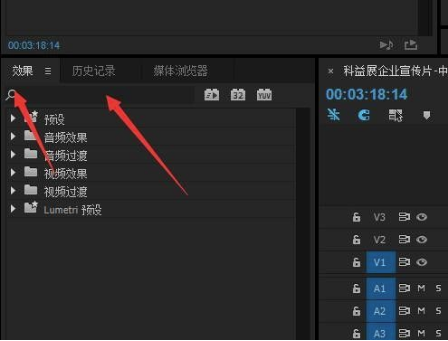
5.左边这里是轨道,也就是我们剪辑的音频及视频,字幕等各种素材摆放位置时间线观察区。右边是一些剪辑常用的按键。
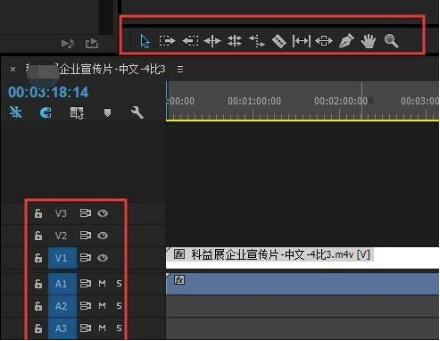
6.右上方是视频预览区,我们所有的操作剪辑在这里观察效果,底下同样是一些常见操作按钮,如:播放,快进等。
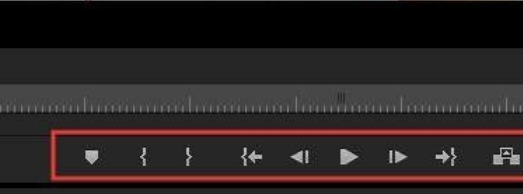
以上就是“做视频的软件pr”的一些相关操作技巧,今天给大家带来的都是最基础的介绍,你都学会了吗?想让你的视频变得超级炫酷吗,Adobe Premiere Pro就能帮你搞定,超级强大的功能是你的得力助手,但这一切的前提是——你要学会它!现在就打开你的电脑,安装一个pr,开始你的视频剪辑之旅吧!
本篇文章使用以下硬件型号:联想小新Air15;系统版本:win10;软件版本:Adobe Premiere Pro 2015。
热门百科
索引
剪辑软件pr下载和安装方法
做视频的软件pr怎么样?
相关百科
最新知识
相关教程